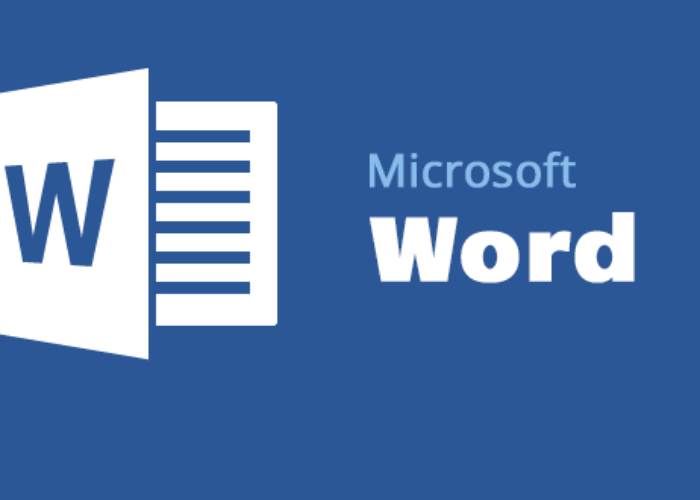
برنامج Word
يعتبر برنامج Word واحدمن أهم البرامج المستخدمة من قبل عدد كبير من الأشخاص، نظرا لما يقدمه من خدمات ومميزات تسهل الكثير من الأمور، لكن في بعض الأحيان قد يتعرض مستخدمي البرنامج لعدد من المشكلات أثناء كتابة الأبحاث الدراسية، أو تجهيز أبحاث أو استطلاعات خاصة بالعمل، ومنها حذف صفحة Word زائدة سواء في آخر الصفحة أو في منتصف الصفحة، وفي هذا السياق، نقدم لكم الخطوات التي يجب اتباعها عن حذف صفحة فارغة أو حتى بداخلها محتوى سواء في منتصف الصفح أو آخرها من خلال الآتي :
لحذف صفحة تحتوي على نص أو رسومات أو فقرات فارغة ، حدد المحتوى المراد حذفه واضغط على Delete ، كما يمكنك أيضًا القيام بذلك:
انقر أو اضغط في أي مكان في الصفحة التي تريد حذفها ، واضغط على Ctrl + G.
في المربع أدخل رقم الصفحة ، اكتب \ صفحة.
اضغط على Enter بلوحة المفاتيح ، ثم حدد إغلاق.

تحقق من تحديد صفحة محتوى ، ثم اضغط على Delete في لوحة المفاتيح.
لإزالة الصفحات الفارغة في منتصف المستند أو في نهايته ، راجع حذف صفحة فارغة.
الطريقة الأولي
احذف صفحة فارغة إضافية قد تتم إضافتها في نهاية المستند ، انقر فوق علامة التبويب عرض:
انتقل إلى جزء التنقل، وسيعرض هذا شريطًا جانبيًا يحتوي على 3 علامات تبويب، العناوين والصفحات والنتائج.
انقر فوق Pages لعرض جميع صفحات المستند في الشريط الجانبي.
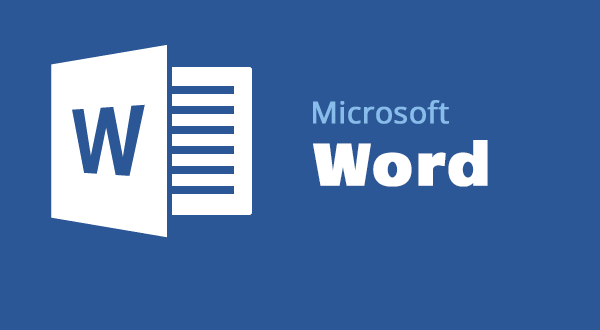
سيتم تحديد الصفحة النشطة تلقائيًا. انقر فوق الصفحة الفارغة الإضافية لتحديدها واضغط على زر DELETE على لوحة المفاتيح لإزالتها.
يمكنك أيضًا إزالة هذه الصفحة الفارغة الإضافية ببساطة عن طريق الضغط على مفتاح BACKSPACE.
الطريقة الثانية
اضغط على Ctrl + Shift + 8 أو (⌘ + 8 على جهاز كمبيوتر Mac) لإظهار علامات الفقرات.
حدد علامة الفقرة.
حدد داخل المربع حجم الخط ، واكتب 01 ، ثم اضغط على إدخال.
تناسب الفقرة الآن الصفحة السابقة ، مع إزالة الصفحة الفارغة غير المرغوب فيها.
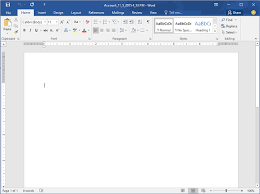
اضغط على Ctrl + Shift + 8 مرة أخرى لإخفاء علامات الفقرات أو (⌘ + 8 على جهاز Mac).
قم بالتحويل إلى PDF
يمكنك التخلص من الصفحة الفارغة اللاحقة عن طريق حفظ المستند كملف PDF ، وترك الصفحة الأخيرة.
انتقل إلى File ثم Save As ، واختر مكانًا لحفظ الملف ، ثم اختر Save as ل PDF.
حدد "خيارات" في مربع الحوار "حفظ باسم".
حدد موافق ، ثم حدد حفظ.
اضغط على CTRL + SHIFT + 8 ، أو انتقل إلى علامة التبويب الصفحة الرئيسية وانقر فوق رمز الفقرة.
تعرض تركيبة المفاتيح هذه علامات الفقرة (¶) في نهاية كل فقرة وكل سطر فارغ بشكل أساسي ، عندما تضغط على المفتاح ENTER ، وفي بداية الصفحة الفارغة الإضافية.

لإزالة هذه الصفحات الإضافية ، قم بتمييز علامات الفقرة بالماوس أو لوحة التتبع واضغط على زر الحذف. إذا بقيت إحدى العلامات هناك ، فقم بإزالتها باستخدام مفتاح BACKSPACE.
الثلاثاء، 18 فبراير 2025 08:27 م
الثلاثاء، 18 فبراير 2025 08:21 م
الثلاثاء، 18 فبراير 2025 07:51 م
الثلاثاء، 18 فبراير 2025 07:30 م
الثلاثاء، 18 فبراير 2025 10:52 ص
السبت، 01 فبراير 2025 11:23 ص
السبت، 25 يناير 2025 11:54 ص
الجمعة، 24 يناير 2025 09:07 م
ابحث عن مواصفات هاتفك
ماركات الموبايلات
أضغط هنا لمشاهدة كل الماركاتأحدث الموبايلات

Apple iPhone 13 Pro Max

Xiaomi Redmi Note 11

Samsung Galaxy A52s

OPPO Reno6 Pro 5G

realme GT2 Pro

vivo Y19

Honor 50 Pro

Huawei Nova 9

Nokia 8.3 5G
Back Top